用word怎么制作出各种风格的书法字帖?
发布时间:2016-12-23 来源:查字典编辑
摘要:虽然书法在慢慢的推出普通人的日常生活,但是练习书法对情操的陶冶还是让很多人喜欢这项艺术。那么用word怎么制作出各种风格的书法字帖?下面小编...
虽然书法在慢慢的推出普通人的日常生活,但是练习书法对情操的陶冶还是让很多人喜欢这项艺术。那么用word怎么制作出各种风格的书法字帖?下面小编就为大家详细介绍一下,不会的朋友快快来学习吧!
方法/步骤
1、打开word2010
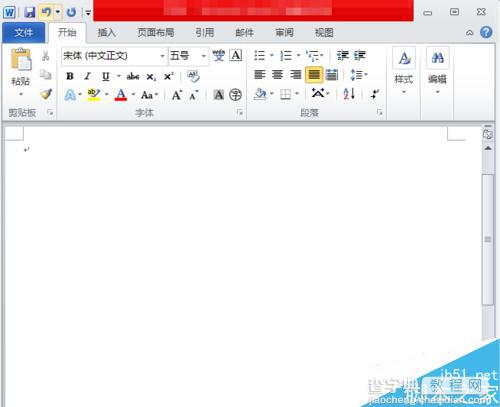
2、单击“文件”,选择“新建”
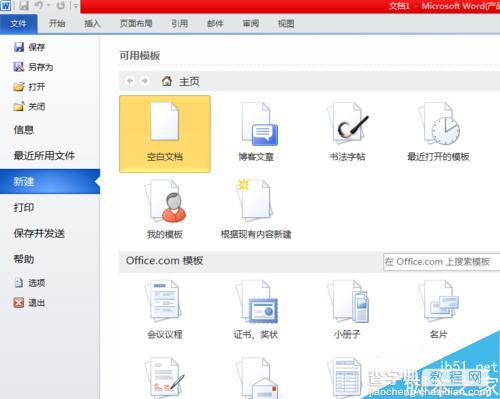
3、再点击“书法字帖”,然后点“创建”
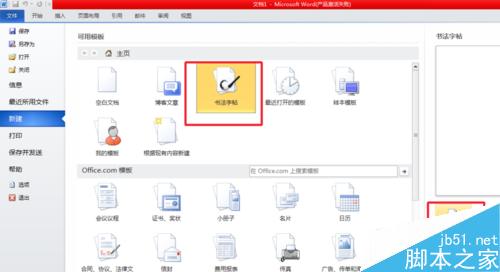
4、之后会出现“增减字符”的对话框,可以自己选择喜欢的字体
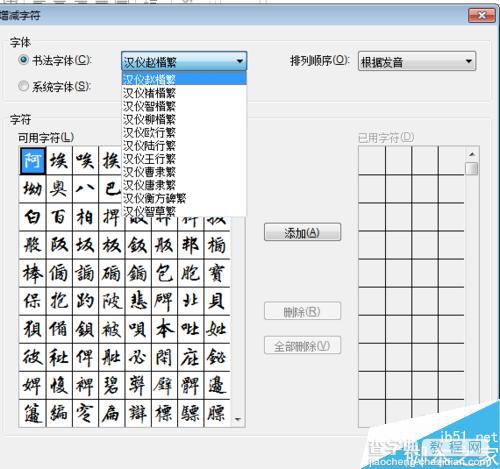
5、在“可用字符”列表框中选中要添加的字,点击“添加”就会出现在右边的“已用字符”
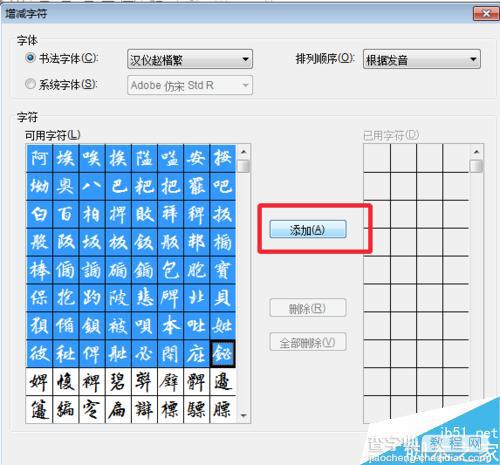
6、不要的字符可以再选中后点击“删除”或"全部删除"
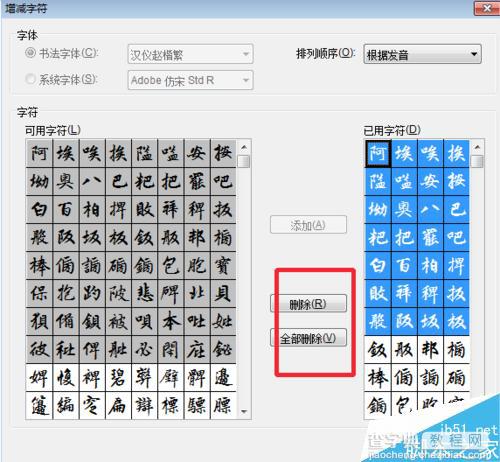
7、选择好后关闭列表框,选择的字帖会出现在word里面了
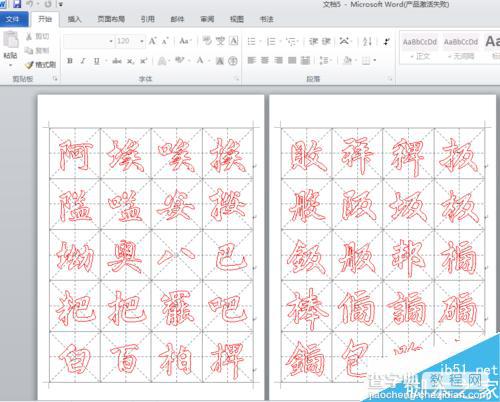
以上就是用word怎么制作出各种风格的书法字帖方法介绍,操作很简单的,有兴趣的朋友快快来体验一下吧!


